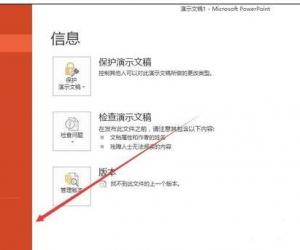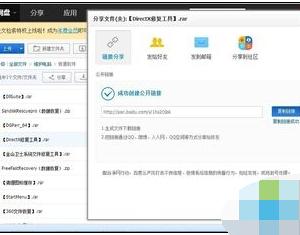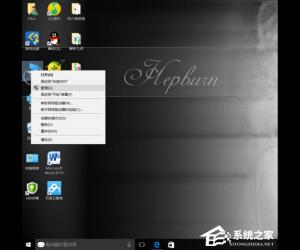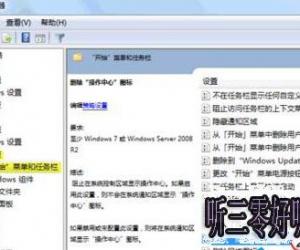笔记本电脑怎么设置光驱启动方法 联想电脑怎么设置开机从光驱启动
发布时间:2017-05-05 11:51:46作者:知识屋
笔记本电脑怎么设置光驱启动方法 联想电脑怎么设置开机从光驱启动 光盘启动当然是在bios里边设置,对于如何进入bios请在站内查看相关的文章,这里就不多做解释了。
不同的bios设置光盘启动项的位置和名称也稍有差别。我们大致归纳了两种不同的bios来为大家讲解如何设置光盘启动:
第一种版本bios设置光盘启动的方法:
1、开启计算机电源后,立即按键盘上的DEL键,等待进入开机设置界面。
2、进入后,使用光标方向键,选择AdvancedBIOSFeatures后,回车。

3、选中1stbootdevice回车

4、选择CDROM回车

5、选择2ndbootdevice回车

6、选择HDD-3回车注:此处有可能是HDD-0或HDD-1等其他数字。

7、选择SAVE&EXITSETUP回车

8、按键盘上的字母“Y”,回车。注:一般默认选择就是Y可以直接回车。

第二种版本bios设置光盘启动的方法:
1、打开电源后,立刻按下键盘DEL键。
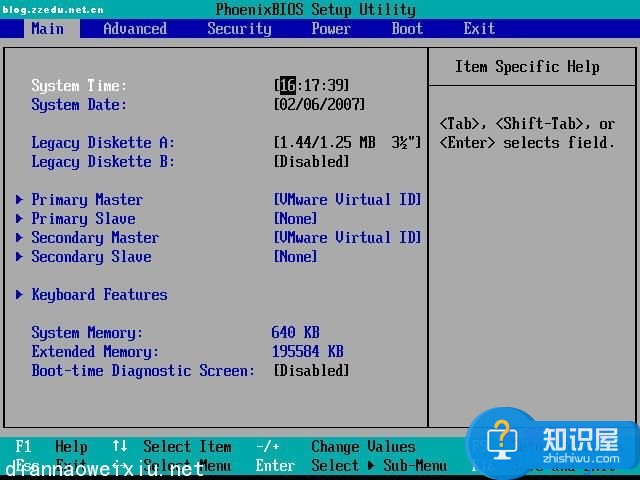
2、进入设置界面后,使用光标方向键选择BOOT,CD-ROMDRIVE。
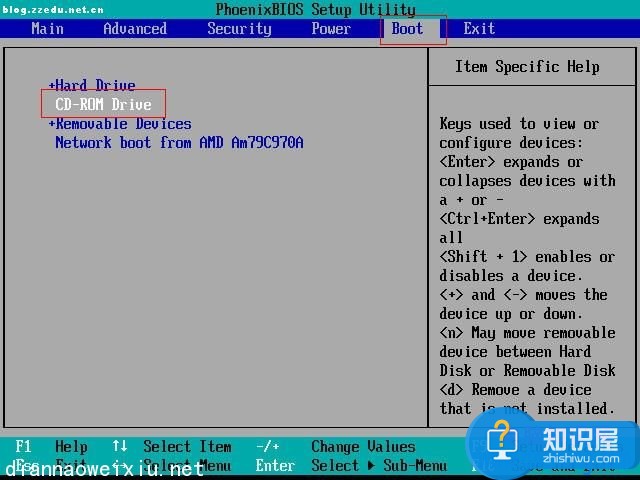
3、按键盘“+”键,将CD-ROMDRIVE项移动到最顶端。
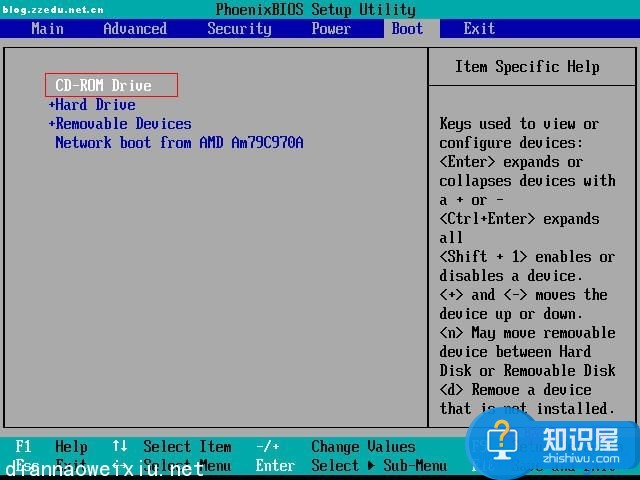
4、选择EXIT,EXITSAVINGCHANGES,回车,选择YES,回车。
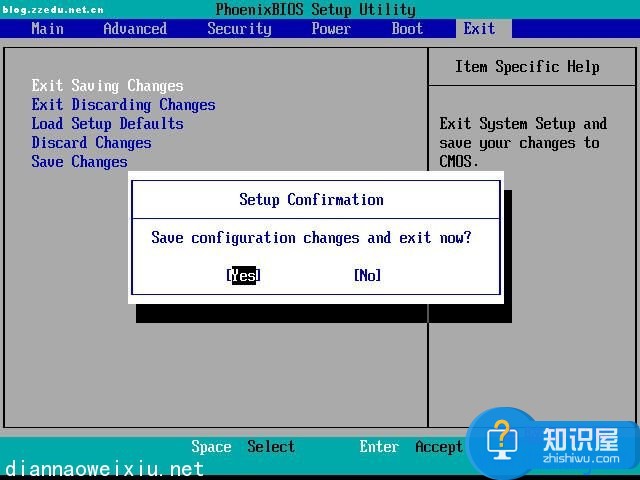
总结:
不同版本的bios虽然在设置光盘启动时会有所差别。不过大体上还是差不多的。英文好点的朋友应该是没有多少问题。总之这种版本bios的启动项设置一般都包含boot这个单词,只要你看到了boot这个单词那基本上就算是找对地方了。
知识阅读
软件推荐
更多 >-
1
 一寸照片的尺寸是多少像素?一寸照片规格排版教程
一寸照片的尺寸是多少像素?一寸照片规格排版教程2016-05-30
-
2
新浪秒拍视频怎么下载?秒拍视频下载的方法教程
-
3
监控怎么安装?网络监控摄像头安装图文教程
-
4
电脑待机时间怎么设置 电脑没多久就进入待机状态
-
5
农行网银K宝密码忘了怎么办?农行网银K宝密码忘了的解决方法
-
6
手机淘宝怎么修改评价 手机淘宝修改评价方法
-
7
支付宝钱包、微信和手机QQ红包怎么用?为手机充话费、淘宝购物、买电影票
-
8
不认识的字怎么查,教你怎样查不认识的字
-
9
如何用QQ音乐下载歌到内存卡里面
-
10
2015年度哪款浏览器好用? 2015年上半年浏览器评测排行榜!